迅雷下载引擎未启动,无法继续下载该怎么办呢?今天就教给大家解决方法 。
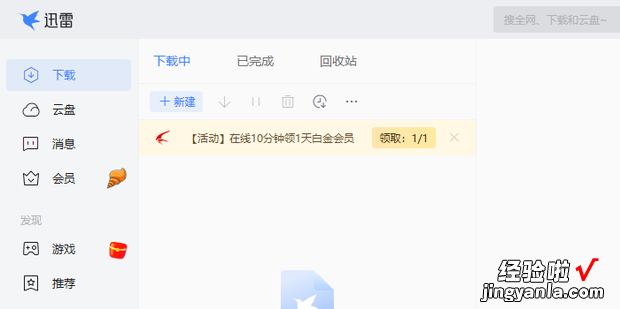
材料/工具
迅雷电脑
方法1
首先打开迅雷 。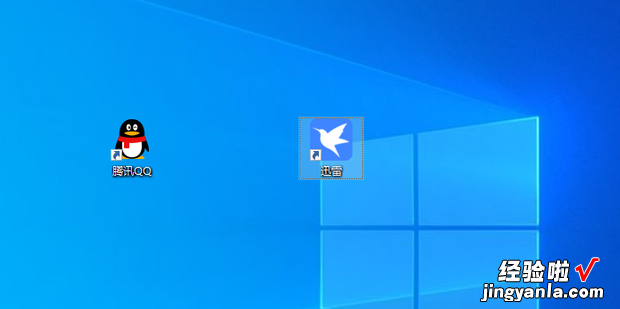
同时按下【win】键和【R】键,打开【运行】 。
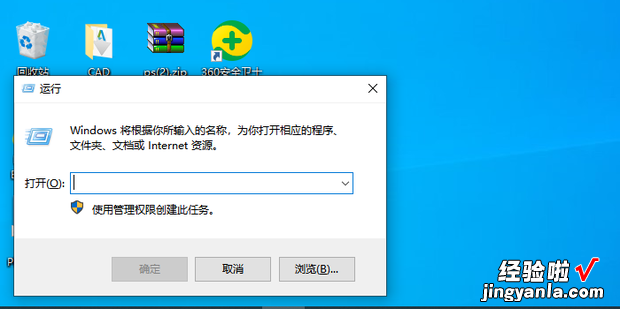
输入【cmd】,按下回车键 。
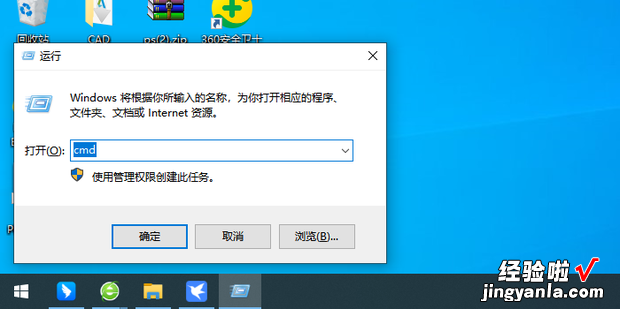
进入管理员窗口 , 挥太无字战队输入【netsh winsock reset】随后按下回车键,这可以重启引擎 。
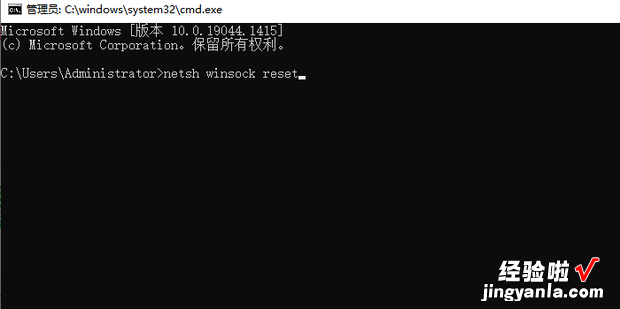
随后重新打开迅雷,就可以正常下载了 。
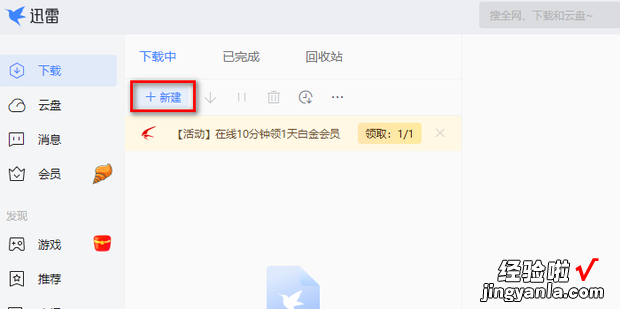
方法2
【迅雷下载引擎未启动,无法继续下载怎么办,迅雷下载引擎未启动无法继续下载怎么办】打开迅雷,点击右上角的三条横杆 。
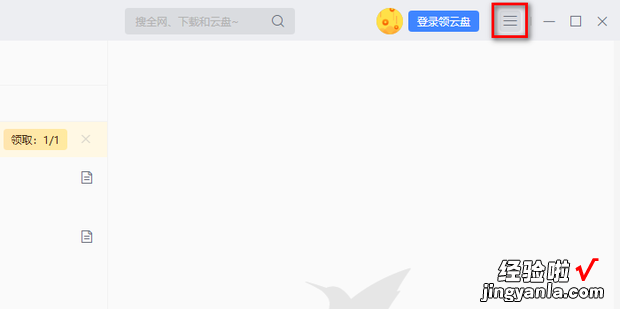
点击【设置】进入设置中心 。
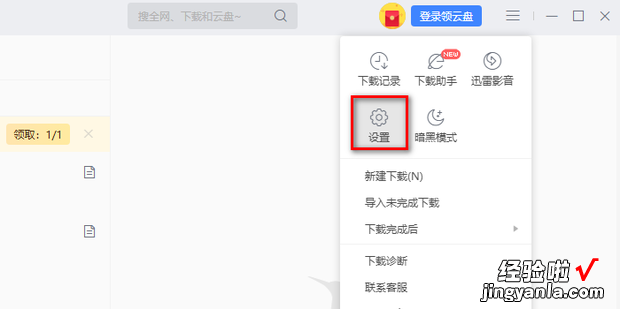
点击【接管设置】 。
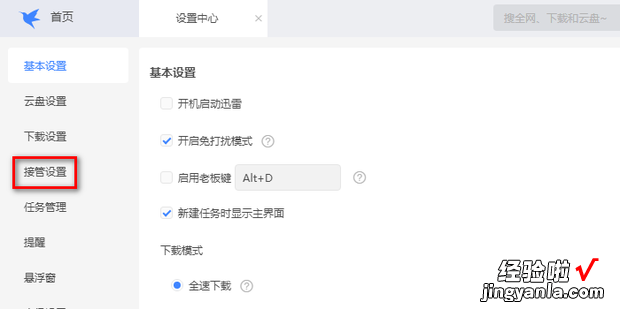
将这些都点上即可 。
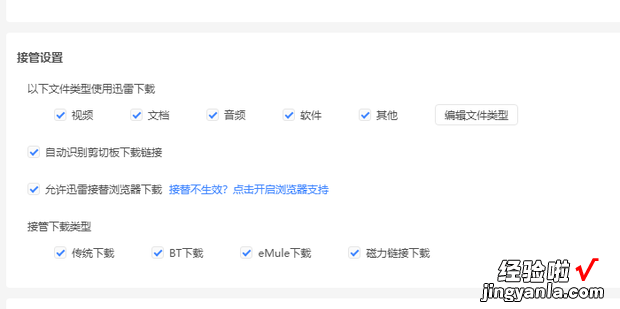
方法3
右键桌面栏,点击【任务管理器】 。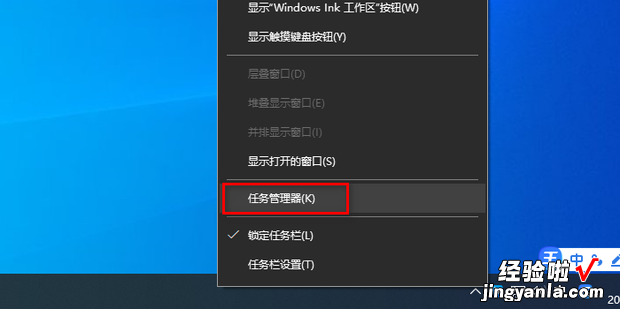
点击【迅雷】,点击【结束任务】 。
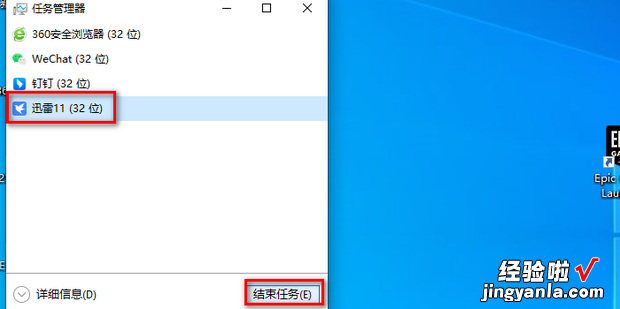
如图所示,这样就可以正常下载了 。
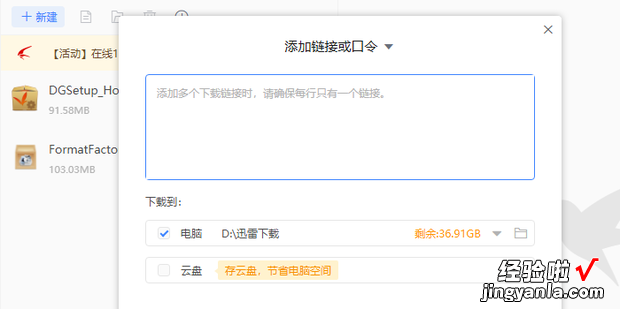
方法4
同时按下【win+i】键,打开Windows设置,点击【应用】 。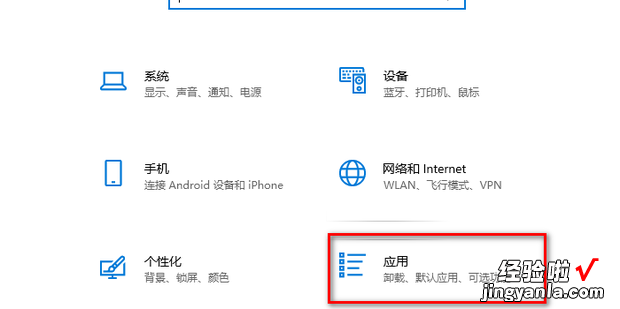
找到迅雷 , 点击【卸载】 。
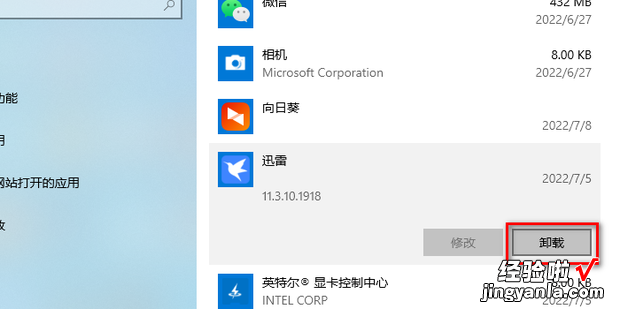
重新安装即可 。

